Heim >Software-Tutorial >Bürosoftware >Beim Öffnen einer Excel-Datei im Win7-System wird beim Übertragen von Befehlen an die Anwendung eine Fehlermeldung angezeigt
Beim Öffnen einer Excel-Datei im Win7-System wird beim Übertragen von Befehlen an die Anwendung eine Fehlermeldung angezeigt
- PHPznach vorne
- 2024-01-15 11:36:04896Durchsuche
Beim Öffnen einer Excel-Datei meldet das Win7-System, dass beim Übertragen von Befehlen an die Anwendung ein Fehler auftritt
Die erste Situation: Das ist die Lösung zum Blockieren von DDE. Dies ist die Situation für die meisten Menschen.
Lösung: Excel-Optionen-Erweitert-Allgemein unten – deaktivieren Sie „Andere Anwendungen ignorieren, die Dynamic Data Exchange (DDE) verwenden“, um das Problem zu lösen.
Die zweite Situation: Sie wird durch die Installation von VS2008 2010 verursacht, daher kann diese Situation nicht durch Blockieren von DDE gelöst werden.
Lösung: Excel-Optionen – Add-Ins – Auswählen – COM-Add-Ins in [Verwaltung] unten – Klicken Sie auf „Los“ – Im Popup-Fenster müssen Sie nur zwei Elemente auswählen: Chinesisch-Übersetzungs-Add-In und OfficeSpecial Symbol Input Add -in Wählen Sie OK, es wird gelöst. Tipp: Wenn die Meldung „Das Add-In kann nicht geändert werden“ erscheint, müssen Sie nur Excel schließen und erneut „Als Administrator ausführen“ ausführen, um es zu ändern.
Was tun, wenn die Konvertierungsfunktion vom Vereinfachten ins Traditionelle in Excel 2010 nicht mehr verfügbar ist? Ursache: Nicht richtig eingestellt.
1. Öffnen Sie Excel, klicken Sie oben links auf „Datei“ und wählen Sie dann den angezeigten Befehl „Optionen“ aus:
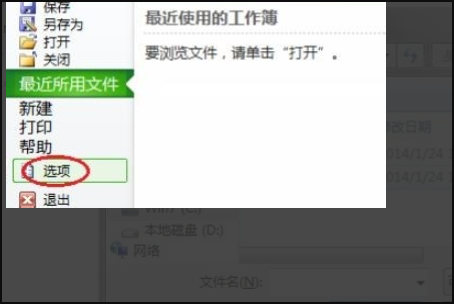
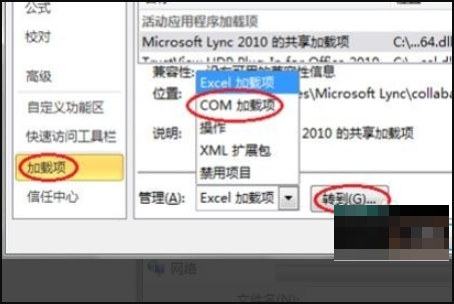
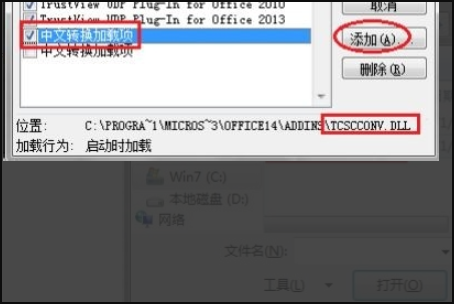


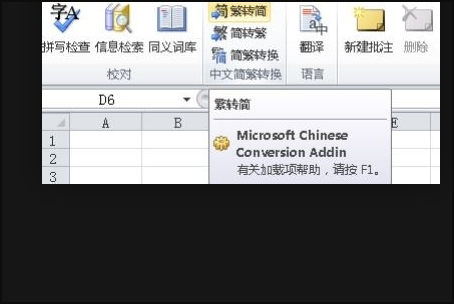
Klicken Sie auf die Office-Schaltfläche, klicken Sie auf Excel-Optionen und dann auf Add-Ins.
Sehen Sie sich die unten kategorisierten Add-ons und App-Erweiterungen an:
Aktive Anwendungs-Add-Ins Listet Erweiterungen auf, die in Office-Programmen registriert sind und derzeit ausgeführt werden.
Inaktive Anwendungs-Add-ons Listet Add-ons auf, die auf Ihrem Computer vorhanden, aber derzeit nicht geladen sind. Beispielsweise werden Smarttags oder XML-Schemas nur aktiviert, wenn das Dokument, das auf sie verweist, geöffnet ist. Ein weiteres Beispiel sind die im Dialogfeld „COM-Add-Ins“ aufgeführten COM-Add-Ins. Wenn Sie das Kontrollkästchen eines COM-Add-Ins aktivieren, wird das Add-In aktiviert. Wenn Sie das Kontrollkästchen für ein COM-Add-In deaktivieren, ist das Add-In inaktiv. Informationen zum Öffnen des Dialogfelds „COM-Add-Ins“ finden Sie im Abschnitt Deaktivieren oder Verwalten installierter Add-Ins.
Dokumentbezogene Add-ons Listet Vorlagendateien auf, auf die das aktuell geöffnete Dokument verweist.
Deaktivierte Anwendungs-Add-Ins Listet Add-Ins auf, die automatisch deaktiviert wurden, weil sie zum Absturz von Office-Programmen führen.
Klicken Sie auf die Office-Schaltfläche und dann auf Excel-Optionen.
Klicken Sie auf „Trust Center“, „Trust Center-Einstellungen“ und dann auf „Add-ons“.
Klicken Sie auf die gewünschte Option. Diese Einstellungen sind nicht standardmäßig ausgewählt, es sei denn, Sie arbeiten in einer Organisation und Ihr IT-Administrator hat diese Standardeinstellungen mithilfe von Administratorrichtlinien geändert.
Verfügen Sie über Add-Ins für die Signaturanwendung durch einen vertrauenswürdigen Herausgeber? Wählen Sie diese Option aus, wenn Sie möchten, dass das Trust Center die digitale Signatur der dynamischen Linkbibliotheksdatei überprüft, die das Add-In enthält. Wenn der Herausgeber noch nicht vertrauenswürdig ist, lädt das Office-Programm das Add-In nicht und es wird eine Meldungsleiste mit der Benachrichtigung angezeigt, dass das Add-In deaktiviert ist.
Benachrichtigungen über nicht signierte Add-Ins deaktivieren (Code bleibt deaktiviert) Dieses Kontrollkästchen ist nur verfügbar, wenn das Kontrollkästchen „App-Erweiterungen von einem vertrauenswürdigen Herausgeber signieren lassen“ aktiviert ist. In einigen Fällen ist die Dynamic Link Library-Datei, die das Add-In enthält, möglicherweise nicht signiert. In diesem Fall werden von vertrauenswürdigen Herausgebern signierte Add-ons aktiviert und nicht signierte Add-ins automatisch deaktiviert.
Alle Anwendungs-Add-Ons deaktivieren (kann die Funktionalität beeinträchtigen) Aktivieren Sie dieses Kontrollkästchen, wenn Sie keinem Add-On vertrauen. Alle Add-ons werden ohne Benachrichtigung deaktiviert und es sind keine weiteren Add-in-Kontrollkästchen verfügbar.
Hinweis: Diese Einstellung wird erst wirksam, nachdem Sie das Office-Programm beendet und neu gestartet haben.
Das obige ist der detaillierte Inhalt vonBeim Öffnen einer Excel-Datei im Win7-System wird beim Übertragen von Befehlen an die Anwendung eine Fehlermeldung angezeigt. Für weitere Informationen folgen Sie bitte anderen verwandten Artikeln auf der PHP chinesischen Website!
In Verbindung stehende Artikel
Mehr sehen- Ausführliche Erklärung zum Öffnen und Lesen von CSV-Dateien
- Schritte und Vorsichtsmaßnahmen zum Öffnen und Verarbeiten von Dateien im CSV-Format
- Methoden und Tipps zum Öffnen von CSV-Dateien: Geeignet für eine Vielzahl von Software
- Eine Kurzanleitung zur CSV-Dateibearbeitung
- Erfahren Sie, wie Sie CSV-Dateien richtig öffnen und verwenden

